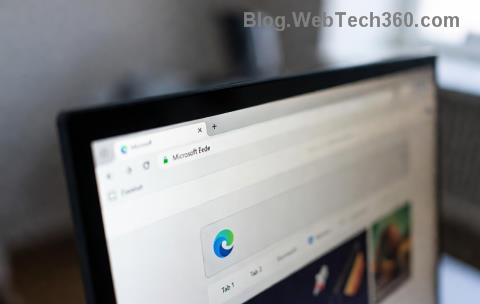Το Ημερολόγιο Google είναι μια εξαιρετική εφαρμογή. Μπορώ να το αποκτήσω πρόσβαση από οποιονδήποτε υπολογιστή, να το συγχρονίσω με το smartphone μου, να το συγχρονίσω με την εφαρμογή ηλεκτρονικού ταχυδρομείου του υπολογιστή μου και πολλά άλλα. Είναι απλό στη χρήση και έχει πολλά χαρακτηριστικά. Μία από τις ωραίες δυνατότητες που άρχισα να χρησιμοποιώ μόλις πρόσφατα είναι η κοινή χρήση ενός ημερολογίου Google.
Όταν μοιράζεστε ένα ημερολόγιο Google, μπορείτε να παρέχετε γρήγορα ελεγχόμενη πρόσβαση στα συμβάντα σας σε έναν συνάδελφο, μέλος της οικογένειας ή φίλο. Σε αυτό το άρθρο, θα σας δείξω τις διάφορες μεθόδους για να μοιραστείτε ένα ημερολόγιο και θα σας δώσω μερικές συμβουλές στην πορεία.
Δημόσιο vs Ιδιωτικό Ημερολόγιο
Το πρώτο πράγμα που πρέπει να καταλάβετε είναι η διαφορά μεταξύ ενός δημόσιου ημερολογίου και ενός ιδιωτικού ημερολογίου. Ένα ιδιωτικό ημερολόγιο είναι ορατό μόνο σε εσάς και αυτό σημαίνει ότι όλα τα συμβάντα σας θα είναι ορατά μόνο σε εσάς.
Αυτό σημαίνει ότι εάν δημιουργήσετε μια εκδήλωση με ιδιωτικό ημερολόγιο και στη συνέχεια προσπαθήσετε να δημοσιεύσετε την εκδήλωση και στείλετε σε κάποιον τον σύνδεσμο, δεν θα μπορεί να δει το συμβάν. Αυτό συμβαίνει επειδή το ημερολόγιο είναι ιδιωτικό. Όταν το δημοσιοποιείτε, μπορείτε είτε να το μοιραστείτε με μεμονωμένα άτομα είτε με ολόκληρο τον κόσμο.
Όταν ένα ημερολόγιο είναι δημόσιο, θα μπορείτε στη συνέχεια να μοιράζεστε συμβάντα και να επιλέξετε διαφορετικά επίπεδα απορρήτου, τα οποία θα εξηγήσω παρακάτω. Ο καλύτερος τρόπος για να διαχωρίσετε τα προσωπικά και τα δημόσια ημερολόγιά σας είναι να δημιουργήσετε ένα νέο ημερολόγιο το οποίο μπορείτε να μοιραστείτε με μεμονωμένα άτομα ή με όλους.
Μοιραστείτε ένα Ημερολόγιο
Αφού δημιουργήσετε ένα νέο ημερολόγιο ή επιλέξετε ένα υπάρχον ημερολόγιο για κοινή χρήση, συνδεθείτε στο Ημερολόγιο Google και τοποθετήστε το ποντίκι σας πάνω από το ημερολόγιο.

Θα δείτε να εμφανίζονται τρεις μικρές κάθετες κουκκίδες, οι οποίες θα σας δώσουν τις επιλογές για το συγκεκριμένο ημερολόγιο. Θα θέλετε να κάνετε κλικ στις Ρυθμίσεις και κοινή χρήση . Επίσης, το σύμβολο συν δίπλα στο πλαίσιο Προσθήκη ημερολογίου φίλου είναι το σημείο όπου μπορείτε να προσθέσετε ένα νέο ημερολόγιο.

Στην ακόλουθη οθόνη, οι επιλογές κοινής χρήσης βρίσκονται στη μέση της σελίδας. Υπάρχουν δικαιώματα πρόσβασης , τα οποία σας επιτρέπουν να κάνετε δημόσιο ολόκληρο το ημερολόγιο. Τα περισσότερα δημόσια ημερολόγια προέρχονται από οργανισμούς όπως σχολεία, πανεπιστήμια κ.λπ.

Όταν επιλέγετε το πλαίσιο Διαθέσιμο σε δημόσιο , θα λάβετε μια προειδοποίηση που υποδεικνύει ότι ολόκληρος ο κόσμος θα μπορεί να δει το ημερολόγιό σας. Θα έχετε επίσης να επιλέξετε μεταξύ Εμφάνιση μόνο ελεύθερου/απασχολημένου (απόκρυψη λεπτομερειών) και Προβολή όλων των λεπτομερειών εκδήλωσης .
Εάν χρειάζεται να μοιραστείτε το ημερολόγιό σας μόνο με λίγα άτομα, είναι πιο εύκολο να τα προσθέσετε στην ενότητα Κοινή χρήση με συγκεκριμένα άτομα . Κάντε κλικ στο ΠΡΟΣΘΗΚΗ ΑΤΟΜΩΝ και πληκτρολογήστε τη διεύθυνση email για το άτομο με το οποίο θέλετε να μοιραστείτε το ημερολόγιο.

Μπορείτε επίσης να επιλέξετε δικαιώματα που πρέπει να έχει ο χρήστης: Εμφάνιση μόνο ελεύθερου/απασχολημένου (απόκρυψη λεπτομερειών) , Εμφάνιση όλων των λεπτομερειών συμβάντων , πραγματοποίηση αλλαγών σε συμβάντα και πραγματοποίηση αλλαγών και διαχείριση κοινής χρήσης .
Εδώ πρέπει να σημειωθεί ένα πράγμα. Εάν μοιράζεστε περιεχόμενο με συγκεκριμένα άτομα, πρέπει να χρησιμοποιούν επίσης το Ημερολόγιο Google. Εάν θέλετε να μοιραστείτε το ημερολόγιό σας με κάποιον που δεν χρησιμοποιεί το Ημερολόγιο Google, τότε η μόνη επιλογή που έχετε είναι να κάνετε το ημερολόγιο δημόσιο.
Η πρόσκληση θα σταλεί και ο χρήστης πρέπει απλώς να κάνει κλικ στον σύνδεσμο και το ημερολόγιό σας θα εμφανίζεται τώρα στη λίστα με τα ημερολόγιά του. Μόλις κάνετε ένα ημερολόγιο δημόσιο, μπορείτε να αρχίσετε να προσθέτετε συμβάντα στο ημερολόγιο. Θα παρατηρήσετε επίσης ότι κάθε συμβάν έχει τη δική του επιλογή ορατότητας: Δημόσιο ή Ιδιωτικό .

Ανάλογα με τον τρόπο κοινής χρήσης του ημερολογίου σας (Ιδιωτικό, Μόνο με συγκεκριμένα άτομα ή Δημόσιο), οι χρήστες είτε θα βλέπουν το συμβάν ως απασχολημένο είτε θα μπορούν να δουν όλες τις λεπτομέρειες του συμβάντος. Η Google έχει μια πλήρη σελίδα που σας καθοδηγεί σε όλους τους διαφορετικούς συνδυασμούς επιλογών εδώ, κάτι που μπορεί να είναι λίγο μπερδεμένο. Για παράδειγμα, εάν το ημερολόγιό σας είναι δημόσιο, αλλά επιλέξετε ιδιωτικό για ένα μεμονωμένο συμβάν, τότε θα εμφανιστεί μόνο αυτό το χρονικό φραγμό ως απασχολημένο, αλλά κανείς δεν θα μπορεί να δει το όνομα του συμβάντος ή οποιεσδήποτε λεπτομέρειες.
Υπάρχει επίσης μια επιλογή που εμφανίζεται μερικές φορές που ονομάζεται Μόνο εγώ . Αυτό το συμβάν δεν θα είναι ορατό σε κανέναν άλλο εκτός από εσάς και δεν θα εμφανίζεται καν ως απασχολημένο.
Σε αυτό το σημείο, μπορείτε να αρχίσετε να προσκαλείτε άτομα στις εκδηλώσεις σας. Αφού δημιουργήσετε ένα συμβάν, μπορείτε να κάνετε κλικ σε αυτό στο Ημερολόγιο Google και, στη συνέχεια, να κάνετε κλικ στις τρεις κάθετες κουκκίδες.

Μια επιλογή θα πρέπει να είναι η δημοσίευση συμβάντος . Θα πρέπει να επιλέξετε να αντιγράψετε κάποιο κώδικα HTML, τον οποίο μπορείτε στη συνέχεια να επικολλήσετε σε έναν ιστότοπο ή απλώς να αντιγράψετε μια διεύθυνση URL, την οποία στη συνέχεια μπορείτε να στείλετε μέσω email ή να μοιραστείτε σε ιστότοπους κοινωνικών μέσων κ.λπ.

Μπορείτε επίσης να κάνετε κλικ στο εικονίδιο με το μολύβι στα αριστερά για να επεξεργαστείτε την εκδήλωση και να προσθέσετε καλεσμένους στη δεξιά πλευρά.

Μπορείτε να επιλέξετε εάν οι προσκεκλημένοι μπορούν να τροποποιήσουν την εκδήλωση, να προσκαλέσουν άλλους στην εκδήλωση ή να δουν τη λίστα καλεσμένων.
Έτσι, αυτοί είναι σχεδόν όλοι οι τρόποι με τους οποίους μπορείτε να μοιραστείτε το ημερολόγιο και τις εκδηλώσεις σας Google με άλλα άτομα ή με ολόκληρο τον κόσμο. Μπορεί να είναι λίγο μπερδεμένο, αλλά μόλις παίξετε με τις ρυθμίσεις, δεν είναι δύσκολο να το καταλάβετε. Απολαμβάνω!